A 43-as kód a Microsoft Windows összes jelenlegi verziójában előfordulhat, és megakadályozza, hogy több eszközt (például grafikus kártyákat és külső merevlemezeket) használjon. A 43-as kód gyakran a felelős a „Windows leállította ezt az eszközt” hibaüzenet mögött.
Ebben a cikkben megvizsgáljuk, hogy miért fordul elő a 43-as kód, és hogyan lehet kijavítani, ha Önnél előfordul. A javításokat az egyszerűség és annak valószínűsége szerint soroltuk fel, hogy megoldják a problémát, ezért próbálja meg sorrendben a javításokat.
Mi okozza a 43-as kódot a Windows rendszerben?
Több oka is lehet a 43-as kódnak. Ez azt jelentheti, hogy vagy hardverprobléma van az eszközben, vagy illesztőprogram- vagy szoftverhiba miatt a Windows nem ismeri fel.
A 43-as kód az Eszközkezelőben látható bármely hardvereszköznél előfordulhat, bár leggyakrabban videokártyákkal és USB-eszközökkel (például perifériákkal és külső merevlemezekkel) fordul elő.
Hogyan lehet ellenőrizni a 43-as kódot?
Ha a „Windows leállította ezt az eszközt, mert problémákat jelentett” üzenetet kapja, először meg kell győződnie arról, hogy a 43-as kód okozza a problémát az eszközzel.
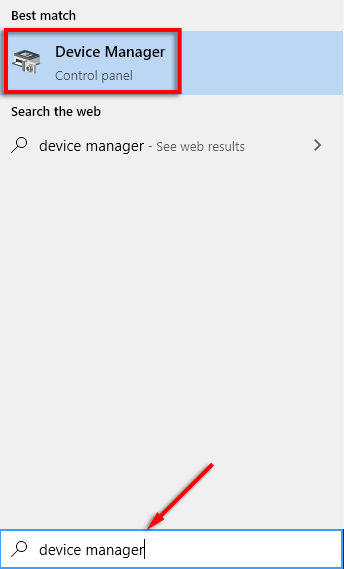
Megjegyzés: Az Eszközkezelő felkiáltójellel kiemelheti a hibát okozó eszközt. Ha nem, akkor valószínűleg a Display Adapters vagy az Universal Serial Bus vezérlők alatt van.
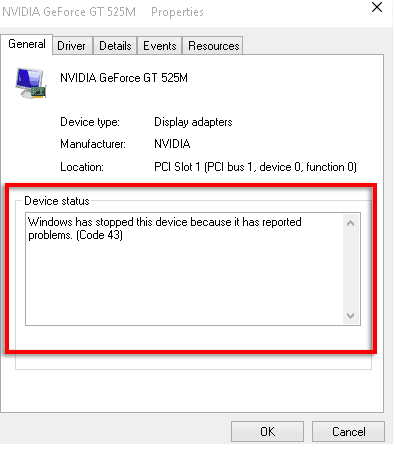
Ha a 43-as kód a hiba, folytassa a következő javításokkal. Ha ez egy másik hiba, próbálkozzon más hibaelhárítási cikkekkel.
A 43-as kód kijavítása
Próbálja meg követni az alábbi sorrendben felsorolt javításokat. Először a leggyakrabban működő megoldásokkal kezdjük, mielőtt belevágnánk a kevésbé gyakori javításokba..
Indítsa újra a számítógépet
Bármilyen hiba esetén az első lépés a számítógép újraindítása.
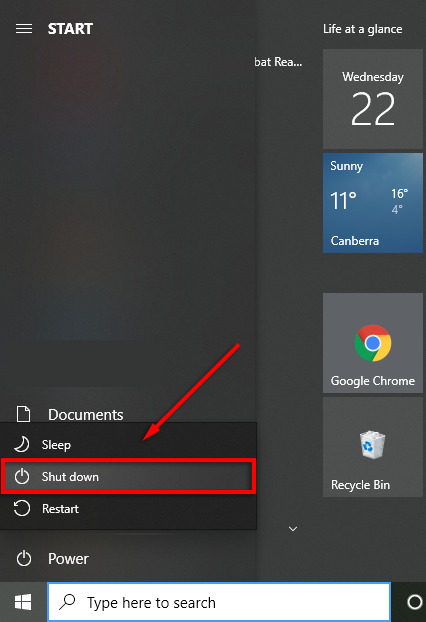
Számos felhasználó arról számolt be, hogy a számítógép kikapcsolása javította a problémát, nem pedig az újraindítás.
Ellenőrizze, hogy az eszköz hibás-e
Ha lehetséges, próbálja meg csatlakoztatni eszközét egy második számítógéphez. Ha az eszköz működik, akkor tudja, hogy a probléma az eredeti számítógéppel van, és kizárhatja a hardverhibát. Ez azt jelenti, hogy valószínűleg szoftverprobléma. Ha az eszköz nem működik, hardverhiba lehet a kezében.
Ellenőrizze azt is, hogy egy másik kábel megoldja-e a problémát (ha van ilyen az eszközén). Néha egy kábel megsérülhet, és megakadályozhatja, hogy a Windows felismerje az eszközöket, vagy kölcsönhatásba lépjen velük.
Meg kell próbálnia másik porton keresztül is csatlakoztatni, hogy ellenőrizze, hogy ez a port hibás-e. Például egyes USB-eszközök tápellátást igénylő portot igényelhetnek – ezért győződjön meg róla, hogy ez nem így van. Ha a Az USB port hibás, akkor lehet, hogy meg tudja javítani.
Az eszköz megfelelő eltávolítása egy külön számítógépen
Ha a hiba valamilyen eszközben, például külső merevlemezben van, próbálja meg csatlakoztatni és megfelelően kivenni egy másik számítógépen. Ennek a lépésnek a végrehajtásához egy második számítógépre van szüksége.
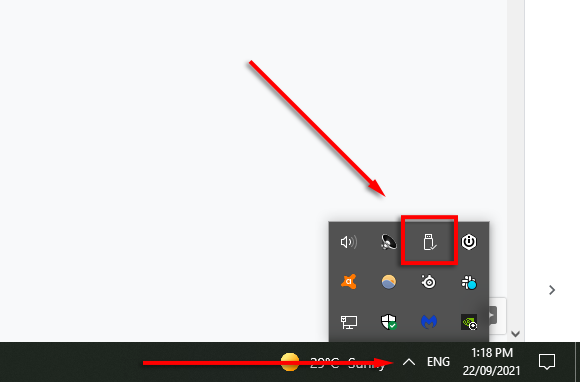
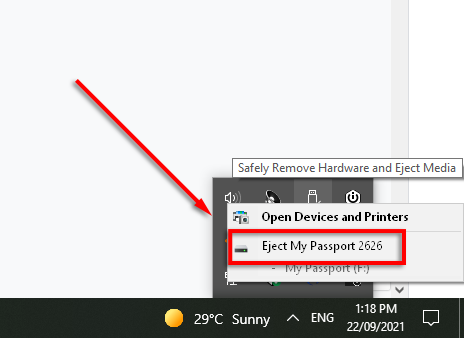
- lehetőséget.
Rendszer-visszaállítás
Néha új illesztőprogramok vagy bizonyos beállítások módosítása okozhatja a 43-as kód hibát. Próbálja meg manuálisan visszaállítani ezeket a beállításokat. Ha nem biztos a változtatásokban, próbáljon meg egy rendszer-visszaállítást..
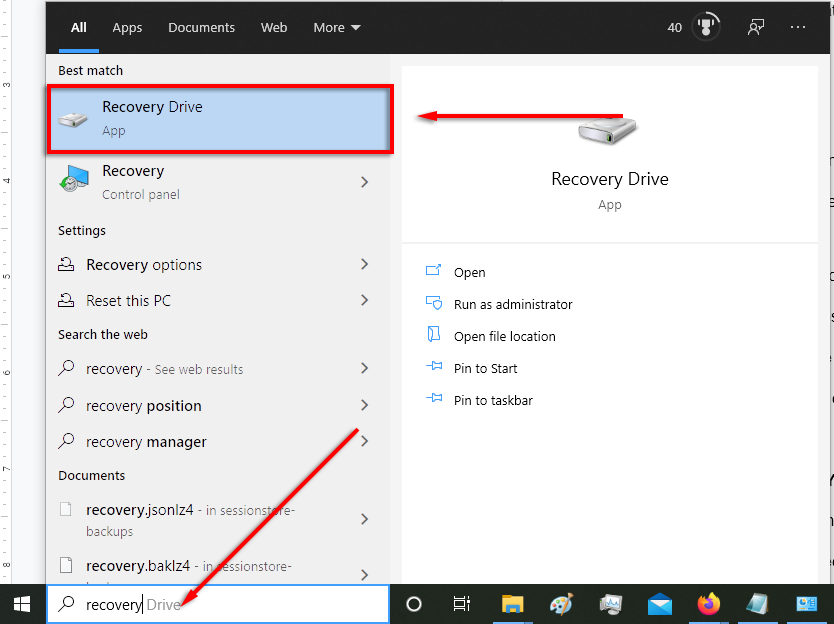
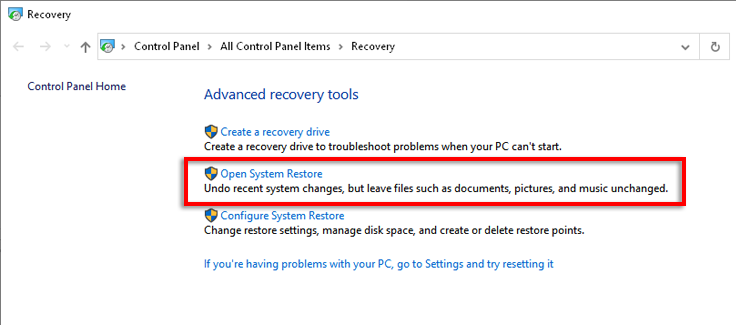
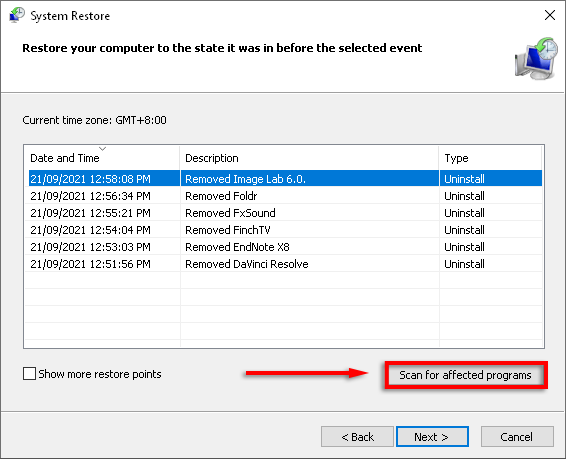
Megjegyzés: A rendszer-visszaállítási pontokhoz való hozzáféréshez rendszervédelem bekapcsolva -re van szüksége.
Tiltja le és engedélyezze újra az eszközt
Az eszköz újbóli engedélyezése elegendő mértékben frissítheti a Code 43-as probléma megoldásához.
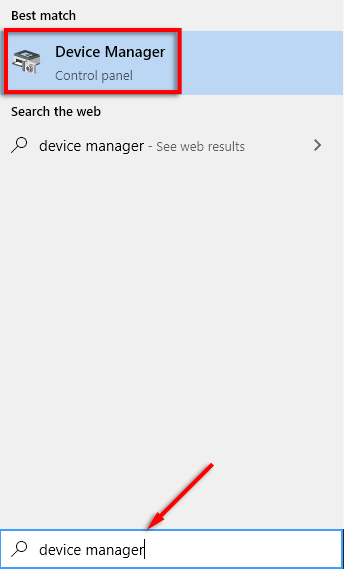
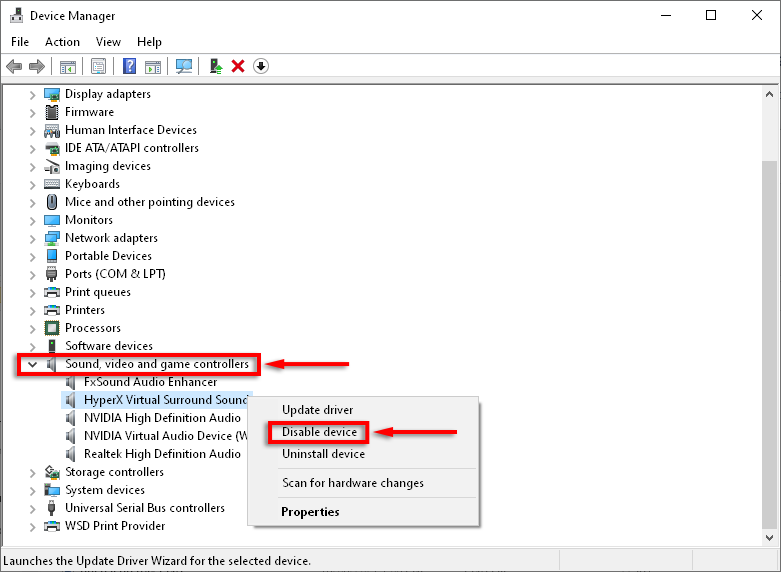
Eszköz-illesztőprogramok frissítése, újratelepítése vagy visszaállítása
Ha a letiltás és az újbóli engedélyezés nem működött, ideje ellenőrizni, és frissítse az illesztőprogramokat.
Az illesztőprogramok frissítése:
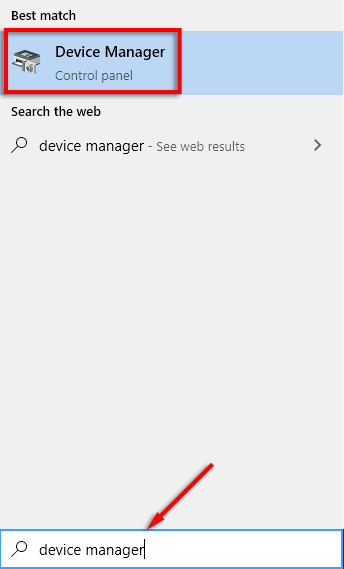
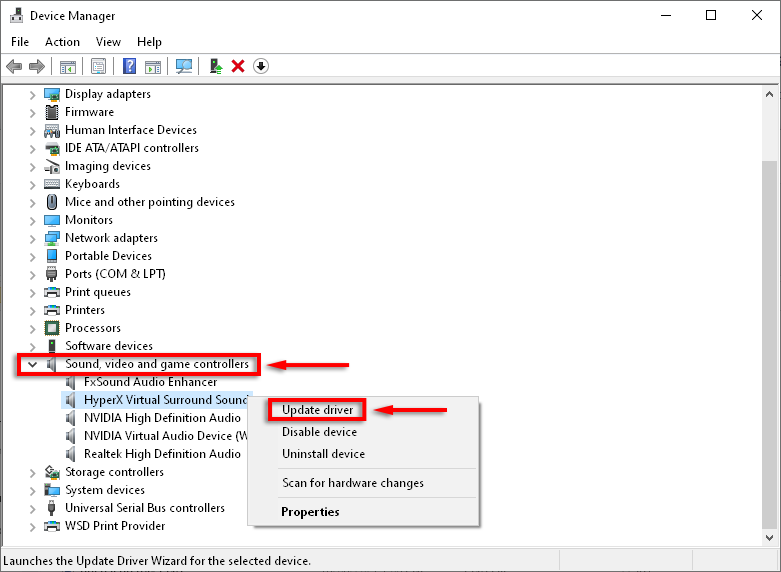
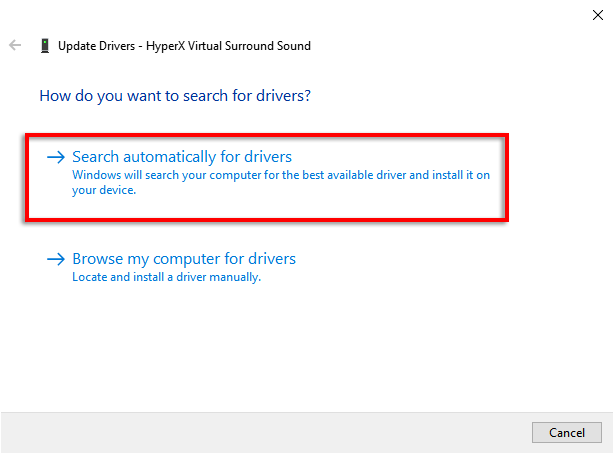
Ha ez nem működik, görgesd vissza a sofőröket átválthat egy korábbi verzióra, és megnézheti, hogy ez megoldja-e a problémát.
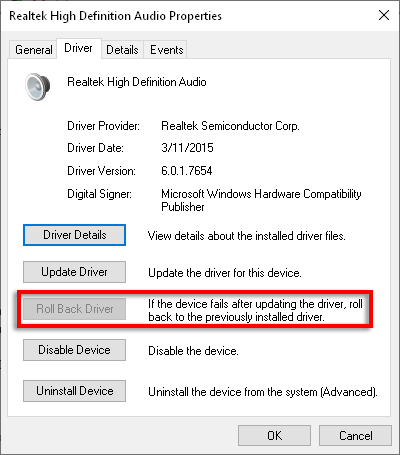
Megjegyzés : Előfordulhat, hogy ez a lehetőség nem áll rendelkezésre, ebben az esetben előfordulhat, hogy manuálisan kell eltávolítania és újratelepítenie az illesztőprogramokat.
A Windows frissítése
Ha ellenőrizni szeretné, hogy számítógépe naprakész-e, kövesse az alábbi lépéseket:
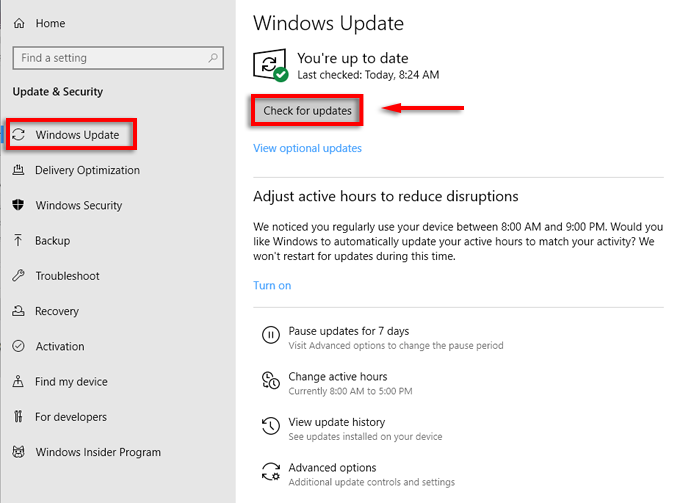
Energiagazdálkodás
Egyes felhasználók arról számolnak be, hogy laptopjuk energiatakarékos funkciója felelős a 43-as kód hibájáért. Annak ellenőrzéséhez, hogy ez a helyzet, próbálja meg letiltani a laptop beállításaiban az alábbiak szerint.
USB-eszközök esetén:
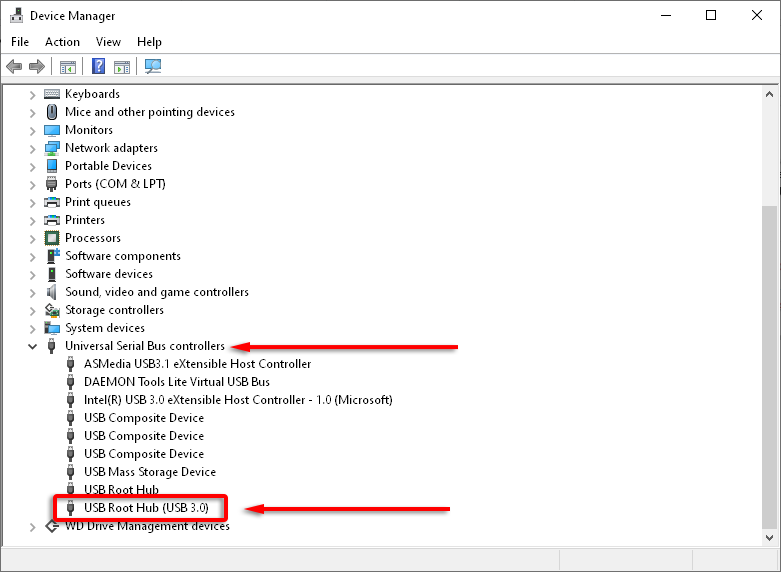
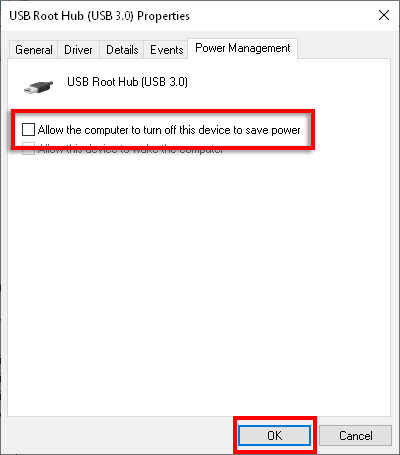
Általános energiatakarékos módhoz:
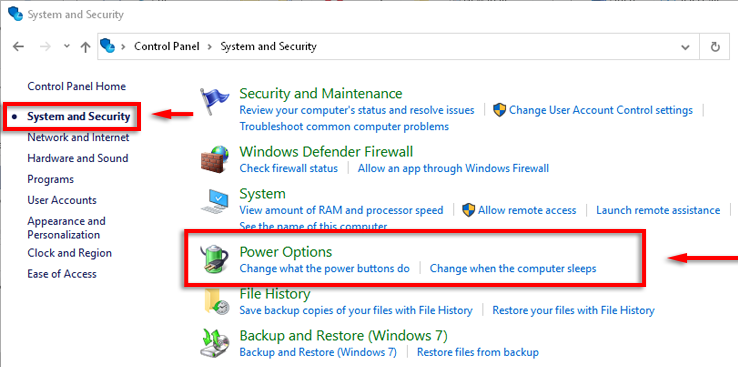
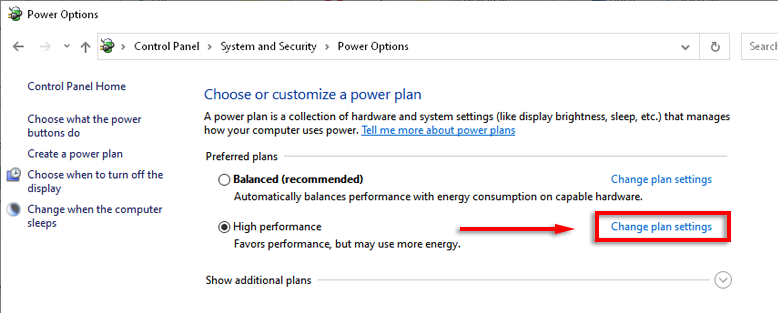
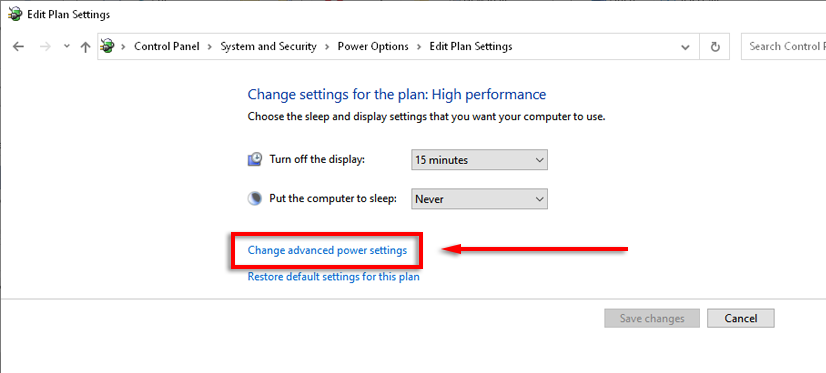
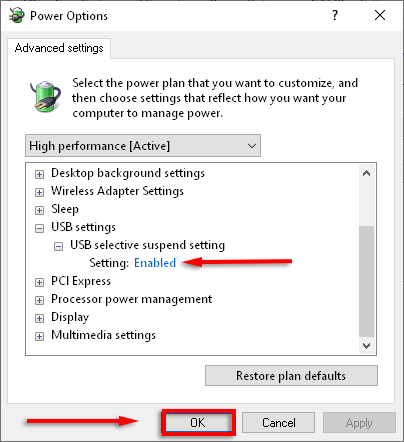
A BIOS frissítése
Végül, és a legkevésbé valószínű, hogy az ok a BIOS. Egy elavult BIOS okozhatja a 43-as hibakódot. Ez azonban nem valószínű, és a BIOS frissítése potenciálisan kockázatos. Először ellenőrizze, hogy a BIOS legújabb verziója van-e, majd döntse el, hogy szeretné-e frissíteni.
Vissza a munkahelyre
Ha ezeket a lépéseket követte, eszközének újra üzemképesnek kell lennie. Ha nem, akkor valószínűleg hardverhiba van, és meg kell fontolnia az eszköz cseréjét. Remélhetőleg még garanciális!
Az alábbiakban tudassa velünk, ha valamelyik javításunk bevált az Ön számára.
.